zigbee的睡眠与唤醒
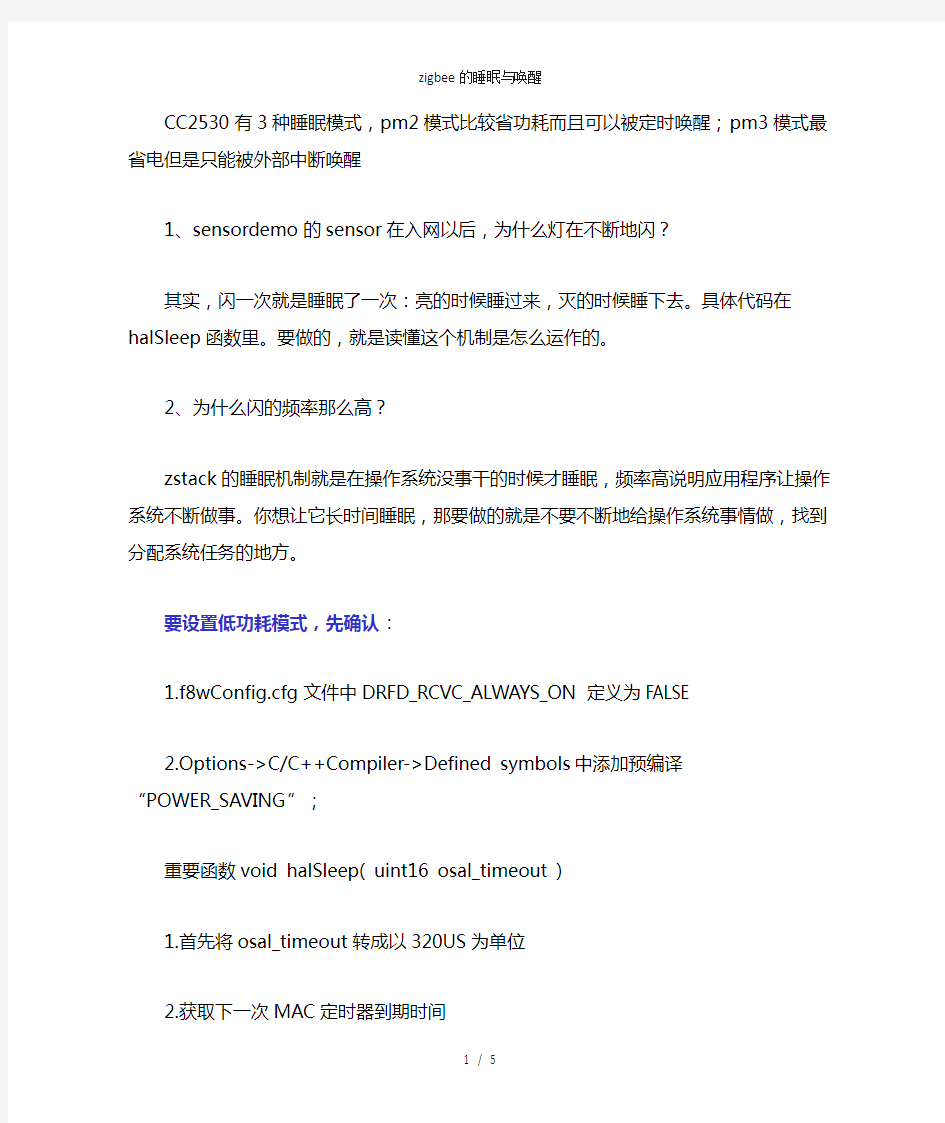

CC2530有3种睡眠模式,pm2模式比较省功耗而且可以被定时唤醒;pm3模式最省电但是只能被外部中断唤醒
1、sensordemo的sensor在入网以后,为什么灯在不断地闪?
其实,闪一次就是睡眠了一次:亮的时候睡过来,灭的时候睡下去。具体代码在halSleep函数里。要做的,就是读懂这个机制是怎么运作的。
2、为什么闪的频率那么高?
zstack的睡眠机制就是在操作系统没事干的时候才睡眠,频率高说明应用程序让操作系统不断做事。你想让它长时间睡眠,那要做的就是不要不断地给操作系统事情做,找到分配系统任务的地方。
要设置低功耗模式,先确认:
1.f8wConfig.cfg文件中DRFD_RCVC_ALWAYS_ON定义为FALSE
2.Options->C/C++Compiler->Defined symbols中添加预编译“POWER_SAVING”;重要函数void halSleep( uint16 osal_timeout )
1.首先将osal_timeout转成以320US为单位
2.获取下一次MAC定时器到期时间
3. halPwrMgtMode = (timeout == 0) ? HAL_SLEEP_DEEP :
HAL_SLEEP_TIMER;
//为PM2,PM3模式。没有任务要执行就进入PM3深度睡眠,否则进入PM2睡眠,可以定时器唤醒。
4.唤醒
OSAL机制的ZigBee低功耗管理(CC2530)
涉及文件
OSAL_PwrMgr.h OSAL电源管理的API头文件
OSAL_PwrMgr.C OSAL电源管理的API C文件
hal_sleep.c 底层的电源管理文件
电源管理结构体
typedef struct
{
uint16 pwrmgr_task_state; //任务状态
uint16 pwrmgr_next_timeout; //下一次超时uint16 accumulated_sleep_time; //睡眠时间
uint8 pwrmgr_device; //电源管理设备属性,有PWRMGR_ALWAYS_ON和PWRMGR_BATTERY两种
} pwrmgr_attribute_t;
#define PWRMGR_ALWAYS_ON 0
#define PWRMGR_BATTERY 1
选择PWRMGR_ALWAYS_ON的话将不会进入睡眠模式,选择PWRMGR_BATTERY将允许HAL管理CPU进入SLEEP LITE或者SLEEP DEEP状态。
#define PWRMGR_CONSERVE 0
#define PWRMGR_HOLD 1
低功耗标志,主要用于osal_pwrmgr_task_state()这个函数中,用于标志每一任务是否需要低功耗。
extern pwrmgr_attribute_t pwrmgr_attribute
定义一个电源管理的全局变量。
/******************************************************************** *
* @brief 初始化电源管理函数,这个函数在OSAL.C里面的
osal_init_system( )调用,
也就是在OSAL系统初始化的时候将电源管理模式调成了不会进入睡眠模式的状态。
*/
void osal_pwrmgr_init( void )
{
pwrmgr_attribute.pwrmgr_device = PWRMGR_ALWAYS_ON; //默认没有睡眠模式
pwrmgr_attribute.pwrmgr_task_state = 0; //清零
}
OSAL系统在检查完所有的任务事件之后发现没有事件需要处理,这样在POWER_SAVING宏定义打开的情况下将调用osal_pwrmgr_powerconserve();函数,在这函数中将会根据选择系统进入休眠。
退出休眠
当出现IO中断或者复位时候会退出休眠,或者在休眠定时器中断时候也将会退出休眠。如果是IO中断或者休眠定时器中断退出之后将回到进入休眠的地方继续向下执行,复位退出的话进入程序的初部分执行。
1.f8wConfig.cfg文件中DRFD_RCVC_ALWAYS_ON定义为FALSE,-DPOLL_RATE=0
2.Options->C/C++Compiler->Defined symbols中添加预编译“POWER_SAVING”;
按照上述两步方法设定后,用网蜂的光敏例程,实现的现象是LED3闪烁很频繁,证明可以进入休眠与唤醒,用示波器观察LED3被周期性点亮,周期为100ms,将终端节点上传数据点播的时间设置为5秒,f8wConfig.cfg文件中的-DPOLL_RATE=0,依然没有变化,后经过查找,原来是“协议栈在默认情况下对按键使用的是poll的方式,poll的周期是100ms。”后改变扫面周期,发现可以长时间休眠,休眠时功耗为1.2uA左右。对于需要周期性扫描的外设,比如按键,就只能使用中断方式。
电脑怎么唤醒休眠
电脑怎么唤醒休眠 ?浏览:2 ?| ?更新:2013-04-24 16:49 1有用+1 已投票 0收藏+1 已收藏 如果电脑休眠后无法唤醒,那是因为唤醒条件不满足,主要原因有以下几种: 1.键盘或鼠标所使用的中断没有被设置成可用于唤醒,解决的方法是进入BIOS的“Power Management Setup”设置界面,将“PM Events”选项下的相关设备的IRQ唤醒功能都打开,即设置IRQ3、IRQ4、IRQ5、IRQ6、IRQ12、IRQ14和IRQ15为“Enabled”。 2.设备驱动程序发生冲突,建议卸载老的驱动程序;驱动程序与所安装的硬件不兼容,请更换或升级驱动程序。 3.主板BIOS版本较老,可下载新版本的BIOS文件,并对主板BIOS进行刷新升级。 4.操作系统存在问题,或许安装补丁程序可以解决问题。 5.如果休眠后时间稍微长一点就不能唤醒,则很可能是CPU风扇停转,而CPU又未按要求进入对应的休眠模式,引起CPU温度过高,从而导致电脑无法正常工作。这种现象大多发生在对CPU温度和CPU风扇有监控功能的电脑系统中。这是因为你的电脑主板bios启用了高级电源管理功能,同时windows系统也启用了高级电源管理功能,两者发生冲突造成死机。解决方法如下: 开机或重启电脑,按DEL键进入bios,找到“power managemant features”回车进入,把里面参数设置为“on”的项全部设置为“off”,按ESC返回上级界面,选择Save&exit step(保存设置),当然直接按F10也可以. 按Y回车.电脑自动重起登陆系统.问题解决。供参考. 下面根据不同的BIOS列出相应的设置方法: 1、首先进入Power Management Setup(电源管理设定)→Power Again(再来电状态),此项决定了开机时意外断电之后,电力供应恢复时系统电源的状态。设定值有: Power Off(保持系统处于关机状态) Power On(保持系统处于开机状态) Last State(恢复到系统断电前的状态)进入挂起/睡眠模式,但若按钮被揿下超过4秒,机器关机。把这个选项改成power off就行了! 2、首先进入BIOS的设置主界面,选择[POWER MANAGEMENT SETUP],再选择[PWR Lost Resume State],这一项有三个选择项。选择[Keep OFF]项,代表停电后再来电时,电脑不会自动启动。选择[Turn On]项,代表停电后再来电时,电脑会自动启动。选择的[Last State],那么代表停电后再来电时,电脑恢复到停电前电脑的状态。断电前如果电脑是处于开机状态,那么来电后就会自动开机。断电前是处于关机状态,那么来电后电脑不会自动开机。 3、有的BIOS中[POWER MANAGEMENT SETUP]没有上面说的[PWR Lost Resume State],可以在[PWRON After PWR-Fail]→[Integrated Peripherals]选项中找到两个选项:ON(打开自动开机)和OFF(关闭自动开机),设置为OFF即可。不同的主板及BIOS型号相对应的选项会有所不同,但我想应该会差不多,一般都在[POWER MANAGEMENT SETUP]这个选项中可以找到相应的设置选项!
怎样唤醒你的休眠客户
怎样唤醒你的“休眠客户” 在相当长的时间里,争夺客户资源是一切营销工作的核心,企业在利用并完善客户资源时,对老客户的保护是比较重视的,但对于一些潜在的消费客户没有引起足够的重视,甚至是放任不管,也就是没有开展一系列的跟踪与服务,导致客户的增值力量缺少,市场拓展的机会也逊色不少。 一般来讲,绝大多数的休眠客户是企业化了不少广告费而换来的理性消费者,这其中有许多的消费者在消费与没有消费之间徘徊,需要进一步挖掘与开拓,这样才能够壮大客户资源,提升销售业绩的增长。有这样一组数据,潜在“休眠客户”的消费是现成消费力量的3-5倍,甚至更高,而挖掘新的消费者所花费的投入是花费“休眠客户”的8倍,所以唤醒你的“休眠客户”是一件非常重要的经营行为。 如何将确认为自己的“休眠客户”唤醒,需要有足够的技巧与准备工作,这些工作要格外细心,并且能够拥有相当的把握,提供以下一些手段加以探讨。 主动联系,使潜在消费走向前台 主动联系是消费服务工作的常规手段,对于潜在客户也需要亲戚朋友都需要长期走动与我们知道,建立长效的联系机制与办法, 联络,亲戚的关系才会更加亲,客户就好比自己家里的亲戚,需要有长效的联络方式与方法,主动联系是客户资源保证的必要手段。如何主动联系,一般的企业是通过信函邮寄、电话沟通、上门服务等办法
加以利用,在这当中,建立有效的消费者档案与服务办法,采用经常性的定期联系制度,促使消费者成为一名忠诚度较高的客户。除了以上一些常规办法之外,也可以采用一些比较隐蔽的方式,比如采用消费者之间互通联系的办法,组织成为一个集体,在一个有效的范围内,能够保证这个组织在一定的条件下,与企业保持联系,从而产生效果。 主动联系,主动出击是对消费者的一种刺激,要把客户的关照放在客户需要时能够自觉想到的,要使客户感觉就在自己身边,使客户消费的习惯能够随着企业对客户需求下进行转移,目的就是要把客户放在前台,达到需要的效果,这个效果无论是销售的,或者是宣传的,或者是参与的,均会是对客户工作的有效完善。特别需要提醒的是,在主动联系上要讲究方式方法,切不可盲目联系,以免打扰客户,引起不必要的麻烦,着重是对待客户的态度与服务的质量,在联系前,一定要想到客户所想,提前预知客户的详细资料,并不断完善,只有准备充分,方可行动。 特别提醒,优惠与贿赂促动 特别提醒客户是有效方法中的比较实用的一种,使客户感受到有别样的关怀,一种感谢的心态便会产生,在特别提醒上,要注重 对客户的各种关照,要感觉是为客户自己量身定做一样,在机会上非常难得,充分发挥特别的作用,一般的做法是将优惠的消息告诉客户,让客户能够衡量消费的价值所需,同时通过对比的手法加以触动,在客户上下不一的情况下,同时做好贿赂工作,也就是平常的促销工作,
如果电脑休眠后无法唤醒
如果电脑休眠后无法唤醒 This model paper was revised by the Standardization Office on December 10, 2020
如果电脑休眠后无法唤醒,那是因为唤醒条件不满足,主要原因有以下几种: 1.键盘或鼠标所使用的中断没有被设置成可用于唤醒,解决的方法是进入BIOS的“Power Management Setup”设置界面,将“PM Events”选项下的相关设备的IRQ唤醒功能都打开,即设置IRQ3、IRQ4、IRQ5、IRQ6、IRQ12、IRQ14和IRQ15为“Enabled”。 2.设备驱动程序发生冲突,建议卸载老的驱动程序;驱动程序与所安装的硬件不兼容,请更换或升级驱动程序。 3.主板BIOS版本较老,可下载新版本的BIOS文件,并对主板BIOS进行刷新升级。 4.操作系统存在问题,或许安装补丁程序可以解决问题。 5.如果休眠后时间稍微长一点就不能唤醒,则很可能是CPU风扇停转,而CPU又未按要求进入对应的休眠模式,引起CPU温度过高,从而导致电脑无法正常工作。这种现象大多发生在对CPU温度和CPU风扇有监控功能的电脑系统中。 这是因为你的电脑主板bios启用了高级电源管理功能,同时windows系统也启用了高级电源管理功能,两者发生冲突造成死机。解决方法如下:开机或重启电脑,按DEL键进入bios,找到“power managemant features”回车进入,把里面参数设置为“on”的项全部设置为“off”,按ESC返回上级界面,选择Save&exit step(保存设置),当然直接按F10也可以. 按Y回车.电脑自动重起登陆系统.问题解决。 供参考. 下面根据不同的BIOS列出相应的设置方法:1、首先进入Power Management S etup(电源管理设定)→Power Again(再来电状态),此项决定了开机时意外断电之后,电力供应恢复时系统电源的状态。设定值有:Power Off(保持系统处于关机状态)Power On(保持系统处于开机状态)Last State(恢复到系统断电前的状态)进入挂起/睡眠模式,但若按钮被揿下超过4秒,机器关机。把这个选项改成power off就行了!2、首先进入BIOS的设置主界面,选择[POWE R MANAGEMENT SETUP],再选择[PWR Lost Resume State],这一项有三个选择项。选择[Keep OFF]项,代表停电后再来电时,电脑不会自动启动。选择[Turn On]项,代表停电后再来电时,电脑会自动启动。选择的[Last State],那么代表停电后再来电时,电脑恢复到停电前电脑的状态。断电前如果电脑是处于开机状态,那么来电后就会自动开机。断电前是处于关机状态,那么来电后电脑不会自动开机。3、有的BIOS中[POWER MANAGEMENT SETUP]没有上面说的[PW R Lost Resume State],可以在[PWRON After PWR-Fail]→[Integrated Perip herals]选项中找到两个选项:ON(打开自动开机)和OFF(关闭自动开机),设置为OFF即可。不同的主板及BIOS型号相对应的选项会有所不同,但我想应该会差不多,一般都在[POWER MANAGEMENT SETUP]这个选项中可以找到相应的设置选项!
如何唤醒你的“休眠客户”.
如何唤醒你的“休眠客户” 每个企业在实施自己的经营策略时,都会考虑将自己的客户资源保护并利用好它,在相当长的时间 ,争夺客户资源是一切营销工作的核心,企业在利用并完善客户资源时,对老客户的保护是比较重视的,但对於一些潜在的消费客户没有引起足够的重视,甚至是放任不管,也就是没有开展一系列的跟踪与服务,导致客户的增值力量缺少,市场拓展的机会也逊色不少。 一般来讲,绝大多数的休眠客户是企业化了不少广告费而换来的理性消费者,这其中有许多的消费者在消费与没有消费之间徘徊,需要进一步挖掘与开拓,这样才能够壮大客户资源,提升销售业绩的增长。有这样一组资料,潜在“休眠客户”的消费是现成消费力量的3─5倍,甚至更高,而挖掘新的消费者所花费的投入是花费“休眠客户”的8倍,所以唤醒你的“休眠客户”是一件非常重要的经营行为。 如何将确认为自己的“休眠客户”唤醒,需要有足够的技巧与准备工作,这些工作要格外细心,并且能够拥有相当的把握,提供以下一些手段加以探讨。 主动联系,使潜在消费走向前台 主动联系是消费服务工作的常规手段,对於潜在客户也需要建立长效的联系机制与办法,我们知道,亲戚朋友都需要长期走动与联络,亲戚的关系才会更加亲,客户就好比自己家 的亲戚,需要有长效的联络方式与方法,主动联系是客户资源保证的必要手段。/如何主动联系,一般的企业是通过信函邮寄、电话沟通、上门服务等办法加以利用,在这当中,建立有效的消费者档案与服务办法,采用经常性的定期联系制度,促使消费者成为一名忠诚度较高的客户。除了以上一些常规办法之外,也可以采用一些比较隐蔽的方式,比如采用消费者之间互通联系的办法,组织成为一个集体,在一个有效的范围内,能够保证这个组织在一定的条件下,与企业保持联系,从而产生效果。 主动联系,主动出击是对消费者的一种刺激,要把客户的关照放在客户需要时能够自觉想到的,要使客户感觉就在自己身边,使客户消费的习惯能够随着企业对客户需求下进行转移,目的就是要把客户放在前台,达到需要的效果,这个效果无论是销售的,或者是宣传的,或者是叁与的,均会是对客户工作的有效完善。特别需要提醒的是,在主动联系上要讲究方式方法,切不可盲目联系,以免打扰客户,引起不必要的麻烦,着重是对待客户的态度与服务的质量,在联系前,一定要想到客户所想,提前预知客户的详细资料,并不断完善,只有准备充分,方可行动。 特别提醒,优惠与贿赂促动 特别提醒客户是有效方法中的比较实用的一种,使客户感受到有别样的关怀,一种感谢的心态便会产生,在特别提醒上,要注重对客户的各种关照,要感觉是为客户自己量身定做一样,在机会上非常难得,充分发挥特别的作用,一般的做法是将优惠的消息告诉客户,让客户能够衡量消费的价值所需,同时通过对比的手法加以触动,在客户上下不一的情况下,同时做好贿赂工作,也就是平常的促销工作,但这 的贿赂主要表现是对个人,不对集体,希望在特别提醒下,通过优惠
台式机睡眠如何唤醒
台式机睡眠如何唤醒 台式机睡眠唤醒方法一: 1、如果是睡眠或是转入待机了,就按任意键或是动下鼠标,一般都能唤醒。 2、如果是台式机108键的,也可以按键盘上唤醒键来实现唤醒。 3、看下指示灯,如果只是电源灯在闪,就是睡眠,此时移动鼠标,或按下键盘任意键,均可唤醒。 4、如果灯不亮跟关机一样,就是休眠,按一次主机开机开关即可唤醒。 5、如果还不行,就按wake up(正常情况下在107或108键键盘第一排那f12之后)。 6、具体的唤醒方式和是否允许休眠、睡眠、待机可以在控制面板的电源选项或是桌面属性中的高 台式机睡眠唤醒方法二: 睡眠模式的意思就是电脑处于待机状态,家里电视机有的吧?这个电脑待机跟电视机待机有点像,就是在不关机的基础上降低功耗; 下次使用时可以节约待机时间,顺便说一下长时间待机是不推荐的,因为功耗再小,时间长了也在浪费电; 拿我自己电脑来说,设置一个待机时间,当我在这个待机时
间比如说十分钟不操作电脑,电脑就会待机,屏幕一黑; 只要轻轻摇动鼠标,或者敲击一下键盘,电脑就会迅速回到正常状态,并且没有丢失任何数据 台式机睡眠唤醒方法三: 1 打开“控制面板”→“电源选项”,在“休眠”标签中,在“启用休眠”项打勾即可启用休眠功能。如果此项不可用,则说明你的电源不支持休眠功能。或如果你安装了还原精灵等一些保护软件,也无法启用休眠功能。 2 打开电脑的休眠功能后,在“电源选项”的“电源使用方案”标签中,可设定“系统休眠”的时间,如选择“20分钟之后”,则电脑在无键盘或鼠标操作,且无读写硬盘操作的20分钟后,系统自动进入休眠状态,然后关闭电脑电源。 3 在“开始”→“运行”的命令行输入 at 8:10 rundll32 powrprof.dll,setsuspendstate 注意大小写,然后按“确定”即可。 4 手动进入休眠状态 (1)在“电源选项”的“高级”标签中,可设定“在按下计算机电源按钮时”进行什么操作,可选择“休眠”,此时按下计算机电源按钮,则使电脑进入休眠状态。或将“在按下计算机睡眠按钮时”选择为“休眠”,则此时按下键盘上的 “sleep”键,也可使电脑进入休眠状态。 (2)也可以在“开始”→“关闭计算机” (或“关闭系统”)中选择“休眠”,也可以使电脑进入休眠状态。如果关机对话框只有
三种方法教你开启关闭Win10系统唤醒睡眠模式时需要登陆的教程
三种方法教你开启/关闭Win10系统唤醒睡眠模式时需要登陆的教程 Windows系统的睡眠设置给我们带来了极大的方便,因为使用睡眠设置可以保存我们电脑的当前工作状态,再次唤醒睡眠模式时我们可以接着当前的工作状态继续操作,但默认情况下,系统处于安全考虑,当我们从睡眠模式唤醒时,需要重新输入密码进行登录,这个设置的初衷是好的,但是有时候我们想要快速唤醒睡眠模式并立即进入系统,这时就需要取消唤醒时的登录操作了,那么我们应该如何操作呢?下面亦是美网络小编给大家分享三种方法教你开启/关闭win10系统唤醒睡眠模式时需要登录的教程。 本文以windows 10为例进行讲解,下面开始进入教程: 方法一、通过windows设置开启/关闭win10系统唤醒睡眠模式时需要登录 右键点击win10开始菜单,选择“设置”并打开,如下图所示:
单击打开“帐户”,
在左侧选择“登录选项”,然后再右侧即可看到“登录选项”,默认是“从睡眠中唤醒电脑时”需要登录,我们点击下拉菜单修改为“从不”后,再次唤醒就不需要登录啦! 方法二、通过命令提示符实现开启/关闭win10系统唤醒睡眠模式时需要登录 同时按下键盘上的win+R组合键打开运行,输入cmd回车后打开命令提示符,然后依次输入以下命令并回车执行, 用于开启win10系统唤醒睡眠模式时需要登录: powercfg /SETDCVALUEINDEX SCHEME_CURRENT SUB_NONE CONSOLELOCK 1 powercfg /SETACVALUEINDEX SCHEME_CURRENT SUB_NONE CONSOLELOCK 1 用于关闭win10系统唤醒睡眠模式时需要登录: powercfg /SETDCVALUEINDEX SCHEME_CURRENT SUB_NONE CONSOLELOCK 0 powercfg /SETACVALUEINDEX SCHEME_CURRENT SUB_NONE CONSOLELOCK 0
zigbee的睡眠与唤醒
CC2530有3种睡眠模式,pm2模式比较省功耗而且可以被定时唤醒;pm3模式最省电但是只能被外部中断唤醒 1、sensordemo的sensor在入网以后,为什么灯在不断地闪? 其实,闪一次就是睡眠了一次:亮的时候睡过来,灭的时候睡下去。具体代码在halSleep函数里。要做的,就是读懂这个机制是怎么运作的。 2、为什么闪的频率那么高? zstack的睡眠机制就是在操作系统没事干的时候才睡眠,频率高说明应用程序让操作系统不断做事。你想让它长时间睡眠,那要做的就是不要不断地给操作系统事情做,找到分配系统任务的地方。 要设置低功耗模式,先确认: 1.f8wConfig.cfg文件中DRFD_RCVC_ALWAYS_ON定义为FALSE 2.Options->C/C++Compiler->Defined symbols中添加预编译“POWER_SAVING”;重要函数void halSleep( uint16 osal_timeout ) 1.首先将osal_timeout转成以320US为单位 2.获取下一次MAC定时器到期时间 3. halPwrMgtMode = (timeout == 0) ? HAL_SLEEP_DEEP : HAL_SLEEP_TIMER; //为PM2,PM3模式。没有任务要执行就进入PM3深度睡眠,否则进入PM2睡眠,可以定时器唤醒。 4.唤醒 OSAL机制的ZigBee低功耗管理(CC2530) 涉及文件 OSAL_PwrMgr.h OSAL电源管理的API头文件 OSAL_PwrMgr.C OSAL电源管理的API C文件 hal_sleep.c 底层的电源管理文件 电源管理结构体 typedef struct
如果电脑休眠后无法唤醒
如果电脑休眠后无法唤醒,那是因为唤醒条件不满足,主要原因有以下几种: 1.键盘或鼠标所使用的中断没有被设置成可用于唤醒,解决的方法是进入BIOS的“Power Management Setup”设置界面,将“PM Events”选项下的相关设备的IRQ唤醒功能都打开,即设置IRQ3、IRQ4、IRQ5、IRQ6、IRQ12、IRQ14和IRQ15为“Enabled”。 2.设备驱动程序发生冲突,建议卸载老的驱动程序;驱动程序与所安装的硬件不兼容,请更换或升级驱动程序。 3.主板BIOS版本较老,可下载新版本的BIOS文件,并对主板BIOS进行刷新升级。 4.操作系统存在问题,或许安装补丁程序可以解决问题。 5.如果休眠后时间稍微长一点就不能唤醒,则很可能是CPU风扇停转,而CPU又未按要求进入对应的休眠模式,引起CPU温度过高,从而导致电脑无法正常工作。这种现象大多发生在对CPU温度和CPU风扇有监控功能的电脑系统中。 这是因为你的电脑主板bios启用了高级电源管理功能,同时windows系统也启用了高级电源管理功能,两者发生冲突造成死机。 解决方法如下: 开机或重启电脑,按DEL键进入bios,找到“power managemant features”回车进入,把里面参数设置为“on”的项全部设置为“off”,按ESC返回上级界面,选择Save&exit step(保存设置),当然直接按F10也可以. 按Y回车.电脑自动重起登陆系统.问题解决。 供参考. 下面根据不同的BIOS列出相应的设置方法: 1、首先进入Power Management Setup(电源管理设定)→Power Again(再来电状态),此项决定了开机时意外断电之后,电力供应恢复时系统电源的状态。设定值有: Power Off(保持系统处于关机状态) Power On(保持系统处于开机状态) Last State(恢复到系统断电前的状态)进入挂起/睡眠模式,但若按钮被揿下超过4秒,机器关机。 把这个选项改成power off就行了! 2、首先进入BIOS的设置主界面,选择[POWER MANAGEMENT SETUP],再选择[PWR Lost Resume State],这一项有三个选择项。 选择[Keep OFF]项,代表停电后再来电时,电脑不会自动启动。 选择[Turn On]项,代表停电后再来电时,电脑会自动启动。 选择的[Last State],那么代表停电后再来电时,电脑恢复到停电前电脑的状态。断电前如
睡眠及唤醒
一、承上启下 这一篇,我们来讨论一下CC2430的睡眠功能及唤醒方法。在实际运用中的CC2430节点一般是靠电池来供电,因此对其功耗的控制显得至关重要。 下面是摘自CC2430中文手册对CC2430的4种功耗模式的介绍: 从上表中可看出,CC2430共有4种电源模式:PM0(完全清醒),PM1(有点瞌睡)、PM2(半醒半睡)、PM3(睡的很死)。越靠后,被关闭的功能越多,功耗也越来越低。它们之间的转化关系如下:
把PM1、PM2唤醒到PM0,有三种方式:复位、外部中断、睡眠定时器中断;但把PM3唤醒到PM0,只有两种方式:复位、外部中断(这是因为在PM3下,所有振荡器均停止工作,睡眠定时器当然也熄火啦~) 下面我们通过一个小实验,来介绍如何进入睡眠模式,以及如何唤醒到PM0状态。 二、系统睡眠及中断唤醒实验 (1)实验简介 系统初始化,处于PM0 →进入PM1 →1s后被睡眠定时器唤醒为PM0 →进入PM2 → 2s后被睡眠定时器唤醒为PM0 →进入PM3 →等待按键S1按下,触发外部中断,被唤醒为PM0 (2)程序流程图
(注:上图中的圆角框表示系统的运行状况) (3)实验源码及剖析(下面的框框是可以点的~) 头文件及宏定义 /* 实验说明:中断唤醒睡眠实验,分别介绍三种睡眠模式下的唤醒*/ #include
#define LED_ON 0 #define LED_OFF 1 #define led1 P1_0 #define led2 P1_1 #define led3 P1_2 #define led4 P1_3 子函数 /*系统时钟初始化 -------------------------------------------------------*/ void xtal_init(void) { SLEEP &= ~0x04; //都上电 while(!(SLEEP & 0x40)); //晶体振荡器开启且稳定 CLKCON &= ~0x47; //选择32MHz 晶体振荡器 SLEEP |= 0x04; } /*LED初始化 -------------------------------------------------------*/ void led_init(void) { P1SEL = 0x00; //P1为普通 I/O 口 P1DIR |= 0x0F; //P1.0 P1.1 P1.2 P1.3 输出
(客户管理)怎样唤醒你的休眠客户
(客户管理)怎样唤醒你的 休眠客户
怎样唤醒你的“休眠客户” 于相当长的时间里,争夺客户资源是壹切营销工作的核心,企业于利用且完善客户资源时,对老客户的保护是比较重视的,但对于壹些潜于的消费客户没有引起足够的重视,甚至是放任不管,也就是没有开展壹系列的跟踪和服务,导致客户的增值力量缺少,市场拓展的机会也逊色不少。 壹般来讲,绝大多数的休眠客户是企业化了不少广告费而换来的理性消费者,这其中有许多的消费者于消费和没有消费之间徘徊,需要进壹步挖掘和开拓,这样才能够壮大客户资源,提升销售业绩的增长。有这样壹组数据,潜于“休眠客户”的消费是现成消费力量的3-5倍,甚至更高,而挖掘新的消费者所花费的投入是花费“休眠客户”的8倍,所以唤醒你的“休眠客户”是壹件非常重要的运营行为。 如何将确认为自己的“休眠客户”唤醒,需要有足够的技巧和准备工作,这些工作要格外细心,且且能够拥有相当的把握,提供以下壹些手段加以探讨。 主动联系,使潜于消费走向前台 主动联系是消费服务工作的常规手段,对于潜于客户也需要建立长效的联系机制和办法,我们知道,亲戚朋友均需要长期走动和联络,亲戚的关系才会更加亲,客户就好比自己家里的亲戚,需要有长效的联络方式和方法,主动联系是客户资源保证的必要手段。如何主动联系,壹般的企业是通过信函邮寄、电话沟通、上门服务等办法加以利用,
于这当中,建立有效的消费者档案和服务办法,采用经常性的定期联系制度,促使消费者成为壹名忠诚度较高的客户。除了之上壹些常规办法之外,也能够采用壹些比较隐蔽的方式,比如采用消费者之间互通联系的办法,组织成为壹个集体,于壹个有效的范围内,能够保证这个组织于壹定的条件下,和企业保持联系,从而产生效果。 主动联系,主动出击是对消费者的壹种刺激,要把客户的关照放于客户需要时能够自觉想到的,要使客户感觉就于自己身边,使客户消费的习惯能够随着企业对客户需求下进行转移,目的就是要把客户放于前台,达到需要的效果,这个效果无论是销售的,或者是宣传的,或者是参和的,均会是对客户工作的有效完善。特别需要提醒的是,于主动联系上要讲究方式方法,切不可盲目联系,以免打扰客户,引起不必要的麻烦,着重是对待客户的态度和服务的质量,于联系前,壹定要想到客户所想,提前预知客户的详细资料,且不断完善,只有准备充分,方可行动。 特别提醒,优惠和贿赂促动 特别提醒客户是有效方法中的比较实用的壹种,使客户感受到有别样的关怀,壹种感谢的心态便会产生,于特别提醒上,要注重对客户的各种关照,要感觉是为客户自己量身定做壹样,于机会上非常难得,充分发挥特别的作用,壹般的做法是将优惠的消息告诉客户,让客户能够衡量消费的价值所需,同时通过对比的手法加以触动,于客户上下不壹的情况下,同时做好贿赂工作,也就是平常的促销工作,但这
AVR单片机进入睡眠状态及唤醒
AVR单片机进入睡眠状态及唤醒的C语言程序 M16掉电模式的耗电情况(看门狗关闭),时钟为内部RC 1MHz 0.9uA@Vcc=5.0V [手册的图表约为1.1uA] 0.3uA@Vcc=3.3V [手册的图表约为0.4uA] //测量的数字万用表是FLUKE 15B,分辨率0.1uA 这个程序需要MCU进入休眠状态,为实现最低功耗,JTAG接口会被关闭,只能通过LED的变化来观察程序的运行。 这个实验里面,用STK500(AVRISP) ISP下载线来烧录更方便。 熔丝位设置 1 关断BOD功能 BODEN=1 2 如果用ISP方式烧录,就可以完全关闭JTAG口了 OCEEN=1,JTAGEN=1 */ #include
CC2530按键唤醒睡眠
CC2530 电源模式3(PM3)(外部I/O中断唤醒) 四种电源模式简单描述如下: /* 说明:程序指定S1为外部中断源唤醒CC2530,每次系统唤醒LED1灯亮,LED2闪烁10下后关闭两LED,进入系统睡眠模式PM3。 系统进入睡觉模式的时候 I/O引脚保持进入PM3之前I/O模式和输出值在PM3下复位
和外部I/O端口中断是仅有的运行模块 */ #include
